
En mängd "smarta" enheter för att spela multimediainnehåll har länge upphört att bli wonda. Som regel är en källserver för sådana gadgets en dator som kör ett aktuellt operativsystem - till exempel Windows 10. Ibland är ett problem problematiskt: OS-rapporter att dataströmmen inte ingår. Låt oss räkna ut varför detta händer och hur man åtgärdar problemet.
Aktivera dataströme i Windows 10
Innan vi vänder oss till en detaljerad studie av orsakerna till problemet och metoderna för att eliminera, noterar vi att för att möjliggöra innehållsöverföringsfunktionen till en annan enhet av det aktuella kontot kräver administratörsrättigheter. Kanske är fallet i den banala frånvaron av dessa.Läs mer: Hur får man administratörsrättigheter i Windows 10
Felet i fråga framgår av följande fel:
- Hjälptjänster lanseras inte.
- Inaktiverad eller inte konfigurerad delning;
- Systemkomponenterna är skadade.
Varje källa till problemet har sin egen borttagningsmetod.
Metod 1: Aktivera tjänster
Den vanligaste orsaken till problemet är funktionshindrade hjälptjänster, utan vilka huvudflödesöverföringstjänsten kan lanseras. Aktivera dessa tjänster enligt följande:
- Öppna "Kör" snap-in med en kombination av Win + R. Därefter anger du Tjänster.msc-förfrågan i verktygsfönstret och klickar på OK.
- Bläddra igenom listan och kontrollera om följande lanseras:
- "Application Gateway Service";
- "Nätverkskopplingar";
- "Information om anslutna nätverk (NLA);
- "Plug and Play";
- "Manager för automatiska fjärråtkomstanslutningar";
- "Fjärråtkomstanslutningshanteraren";
- "Fjärrkontrollprocedurer (RPC)";
- "Telefoni".
Om det motsvarar någon av dem, det finns ingen inskription "exekverad", betyder det att tjänsten är inaktiv. För att aktivera det är det tillräckligt att klicka på länken "Kör" i det område som är markerat i bilden.
- När du har startat komponenterna stänger du kontrollen och startar om datorn.


När Windows är laddade, kontrollera om problemet försvann. Annars läs vidare.
Metod 2: Aktivera och konfigurera delad åtkomst
Problem med driften av skärdata uppstår också när den är inaktiverad eller felaktigt konfigurerad åtkomst till måldatorn. Förfarandet är inte svårt - det är tillräckligt att använda de relevanta anvisningarna från artikeln på länken nedan.

Lektion: Ställa in delat nätverksåtkomst på Windows 10
Om du av någon anledning använder versionen "Dozens" 1709 och föregående bör hjälpa till att skapa och konfigurera hemgruppen.

Läs mer: Skapa en hemgrupp i Windows 10
Metod 3: Felsökning av systemproblem
De mest obehagliga orsakerna till det aktuella felet är OS-problem: Skador på systemfiler (inklusive på grund av virusinfektion), strikta brandväggsinställningar, såväl som mjukvarufel av obskyr. Åtgärdernas algoritm i denna situation är följande:
- Först och främst, kontrollera noggrant datorn för närvaro av skadlig programvara, vilket material som hjälper dig ytterligare.
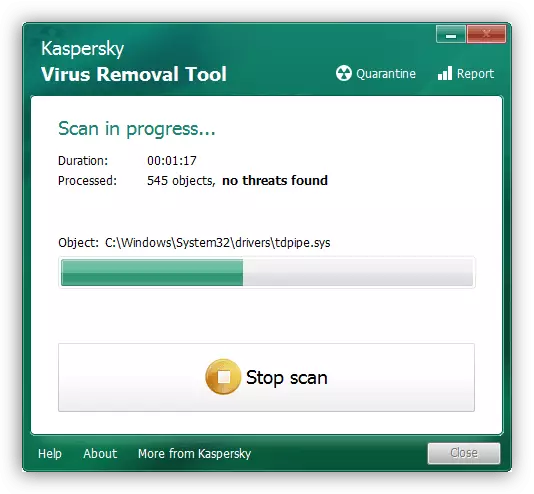
Lektion: Fighting Computer Viruses
- Kontrollera integriteten hos systemfiler och återhämta sig om det behövs.
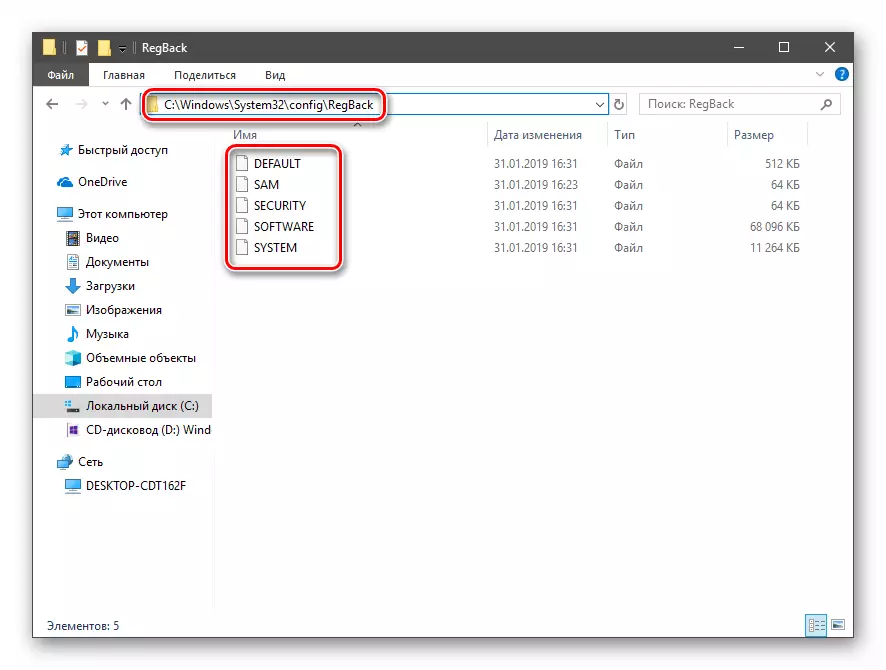
Läs mer: Kontrollera integritet och återställ systemfiler i Windows 10
- Därefter bör du ta reda på om arbetet med den här funktionen förhindrar den inbyggda eller tredje partens brandvägg. När det gäller den senare kan du tillfälligt inaktivera den för diagnostiska ändamål och efter att du har konfigurerats.

Lektion: Konfigurera Windows 10 brandvägg
- Om det är omöjligt att bestämma orsaken till felet, kontrollera systemuppdateringarna - kanske några av de nyligen installerade och leder till problem vid driften av dataströmmen.

Slutsats
Nu vet du hur du ska agera i en situation där flödesöverföringen i Windows 10 inte slås på. Som du kan se är orsakerna till ren programvara.
